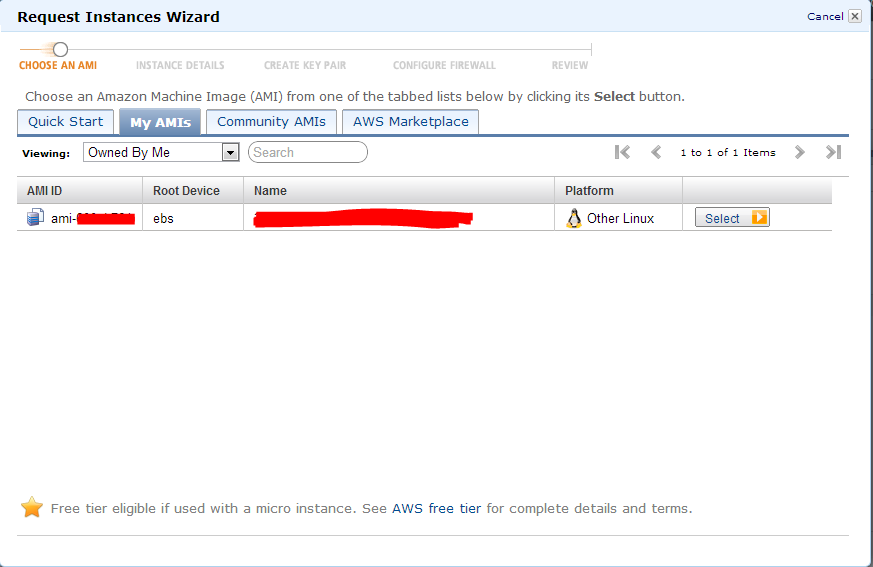Playコンソールを使ってみます。
今回も本家のwikiを参照してやってみます。
1.コンソールを起動する
起動は、アプリケーションがあるディレクトリに行って、以下のコマンドを打つだけです。play
2.ヘルプを見る
以下のコマンドで見れます。help play
3.開発モードでサーバを起動する
以下、コマンドで起動できます。run
実際にブラウザで確認してみます。
こんな画面が出ればOKです。
本家曰く、
このモードでは、サーバはホットデプロイ機能が有効になった状態でサーバが起動します。つまり、リクエストがくるたびに、Play がプロジェクト全体をチェックして、必要なソースコードだけを再コンパイルします。サーバの再起動が必要なときは、それも自動的に行います。
コンパイルエラーが発生したときは、その内容をブラウザ上で直接確認することができます。
だそうです。
都度コンパイルしてるのかー
サーバの起動を停止する場合は、Ctl+Dで停止です。
4.コンパイルする
もちろんサーバを起動しなくてもコンパイルは出来るそうです。コマンドは以下
compileエラーが出てると、この時に表示されるみたいですね。
あとは、対話でコードをテストしたり、デバックモードにしたりいろいろ出来るみたいです。
ちなみに、playコンソールを立ちあげないで、サーバを起動する場合は、
play runで出来るそうな。
あとはhelpを見ながらごにょごにょしてみます。
次は、eclipseのプロジェクトインポートの仕方です。